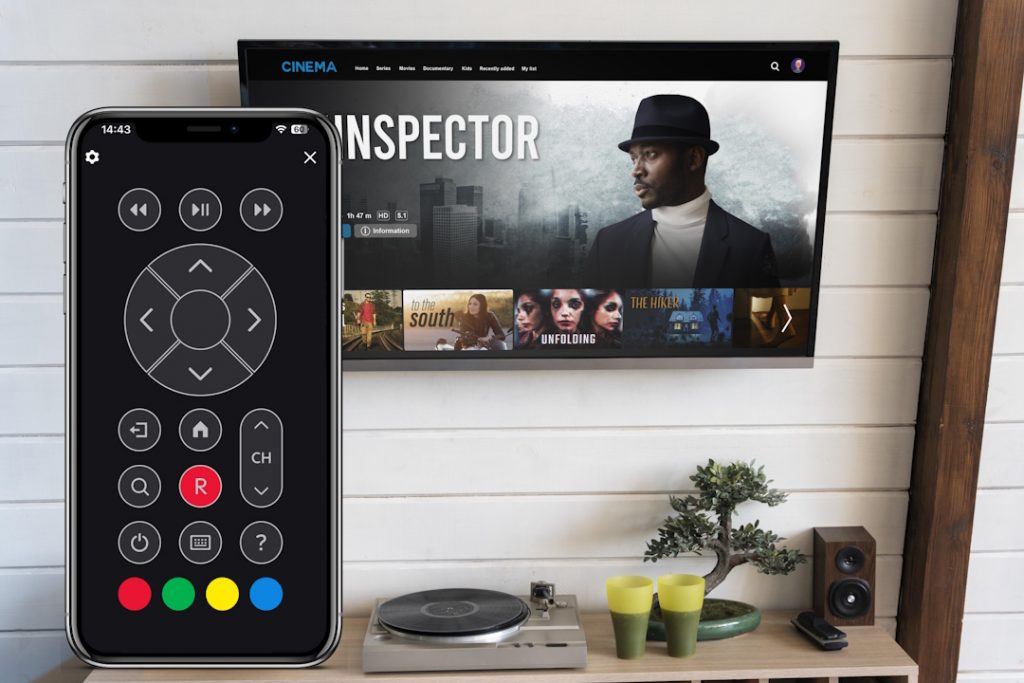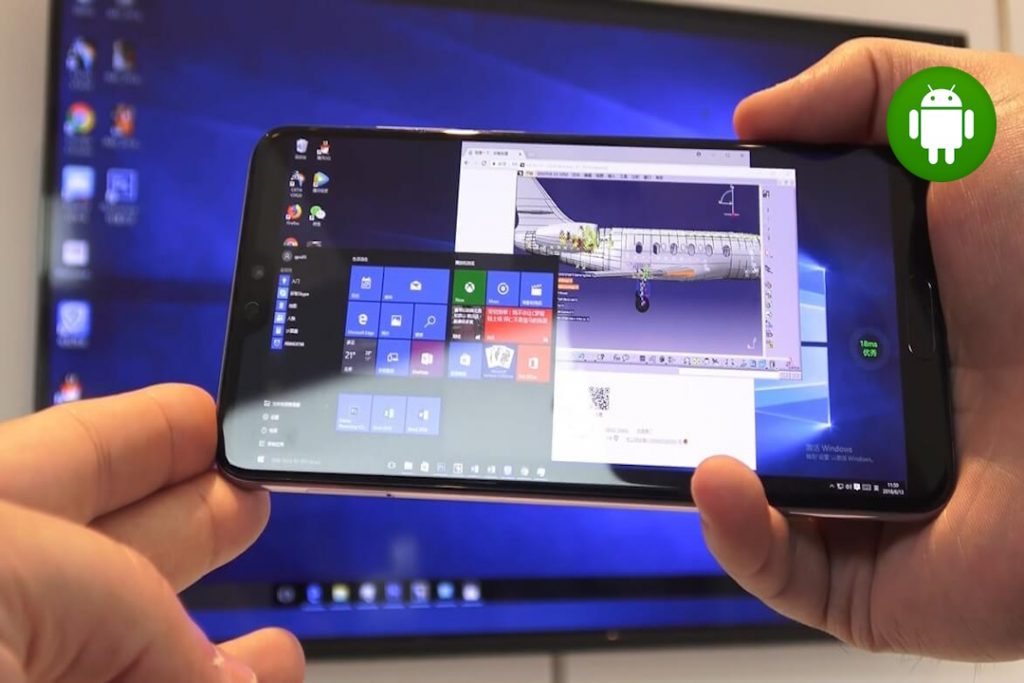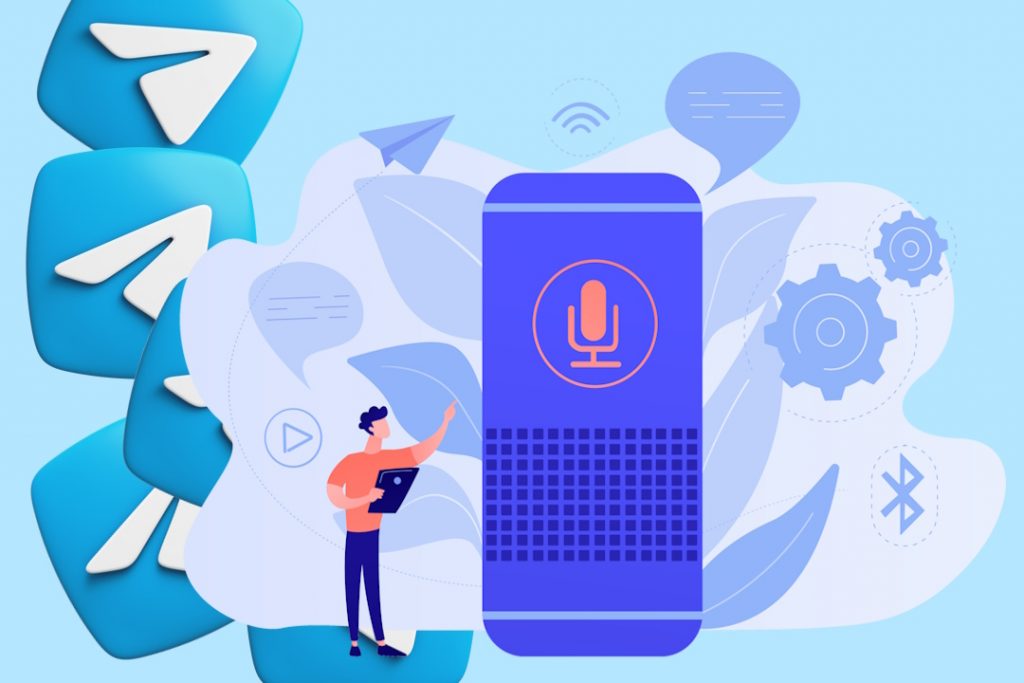Android Yazı Tipi Değiştirme Rootsuz Cihazlarda Nasıl Yapılır?
Android telefonunun ya da tabletinin yazı tipinden sıkıldın mı? Metinlerinin daha çarpıcı görünmesini istiyorsan Android yazı tipi değiştirme rootsuz cihazlarda nasıl yapılır detaylarıyla birlikte bu yazımızda ele alacağız. Tüm ihtiyacın olan yardımcı uygulamalar da burada olacak. Okumaya devam ederek yazı tipi değiştirmeyi kendin kolayca yapabilirsin!
3 Yolla Android Yazı Tipi Değiştirme Rootsuz Cihazlarda Nasıl Yapılır?
Android’in sunmuş olduğu kişiselleştirme seçenekleri en önemli tercih sebeplerinden biri. Android’in özgür dünyasını yaşamak adına cihazını dilediğin gibi özelleştirebilirsin.
Bildirim sesi değiştirme ne kadar kolay ise Android yazı tipi değiştirme rootsuz cihazlarda da o kadar kolay. Yapman Gereken sadece bahsedeceğimiz yollardan birini seçip uygulamak. Şimdi bunlara göz atalım.
1. Yol: Mevcut Ayarlar Yardımıyla Android Yazı Tipi Değiştirme
Üreticiden üreticiye farklılık göstermekle birlikte günümüzde birçok telefonda yerleşik olarak yazı tipi değiştirme seçeneği mevcut.
Öncelikle telefonunda böyle bir seçenek olup olmadığını Ayarlar kısmına girerek kontrol et. Samsung bir telefonun varsa işin daha kolay. Ayarlar > Cihaz > Yazı > Yazı Tipi sekmesine giderek istediğin yazı tipini seçebilirsin. Bazı modellerde Ayarlar > Cihazlarım > Görünüm > Yazı Tipi menüsüne bakabilirsin. Kimi modellerde Ayarlar > Erişebilirlilik menüsünde de olabilir.
Cihazın Samsung olmasa bile bu seçenekler var mı yok mu kontrol edebilirsin. Bunlar yoksa üzülmene gerek yok, 2. Yola geçebilirsin
2. Yol: Bir Başlatıcı Kullanmak
Android yazı tipi değiştirme rootsuz cihazlarda bir başlatıcı kullanmak suretiyle kolayca yapılabilir. En iyi Android başlatıcılar koleksiyonumuzdan dilediğin bir tanesi indirerek yapabilirsin. Burada Go Başlatıcı ile nasıl yapabilirsin, kısaca değinelim.
1- Dilediğin bir TTF yazı tipi dosyasını Android cihazına kopyala.
2- Go Başlatıcı’yı aç.
3- Araçlar uygulamasını bul ve tıkla.
4- Tercihler simgesine dokun.
5- Aşağıya doğru in ve Kişiselleştirme’yi seç.
6- Yazı Tipi’ne tıkla.
7- Yazı Tipini Seç’e tıklayarak kopyaladığın yazı tipini seç.
Böylece Android yazı tipi değiştirme başarıyla tamamlanmış olur.
3. Yol: Android Yazı Tipi Uygulaması Kullanmak
Anroid yazı tipi için geliştirilmiş HiFont gibi bir uygulama kullanarak yazı tipini değiştirebilirsin. Yine Android yazı tipleri koleksiyonumuza göz atarak dilediğin uygulamayı indirebilirsin. Ancak bu uygulamalar, her telefon modelinde root yapılmadan çalışmaz. Uygulamanın telefonunun marka ve modelini rootsuz olarak destekleyip desteklemediğine dikkat etmelisin.
Temel olarak baktığımızda yazı tipini bu tür bir uygulamanın kütüphanesinden ya da kendi seçeceğin bir yazı tipini kütüphaneye ekleyerek değiştirebilirsin. Ön izleme sayesinden daha net karar verebilirsin.
Android yazı tipi değiştirme rootsuz cihazlarda da yapılabildiğini aktardık. 2018 yılının en iyi başlatıcılarını görmek ister misin? Konuyla ilgili farklı görüşlerin veya önereceklerin varsa Yorumlar kısmına yazabilirsin. Sayfamızdan uygulama indir veya Facebook sayfamızdan bizi takip et!

GO Başlatıcı EX:Tema&D.Kağıdı
Go Launcher EX ile mobil cihazının görünümünü tamamen özelleştirebilirsin. Güncel ve yüksek çözünürlüklü temalar, ikonlar, yazı tipleri sunar. Jest desteğinin yanı sıra widget ve el hareketleri seçenekleri oldukça fazla.

HiFont Flipfont Free
Alışık olduğun yazı tipleri yerine daha havalı, karizmatik olanlarını ister misin? HiFont, yazı tipleri sayesinden Android’in sıkıcı metinlerini canlandıracak. Geniş özelleştirme seçenekleri ile sistem yazı tipini kolayca değiştirebilirsin.